Практическая работа 10. Цвета и заливки
Цель: рассмотреть заливку замкнутых объектов однородными цветами, узорами и текстурой, градиентной заливкой, изменение цветов контура, перенос цвета из одного объекта в другой.
Заливка и окантовка сплошным цветом
Цвет может оживить рисунок. Заливка объекта сплошным цветом, называемая однородной, выполняется элементарным щелчком мыши. Однако прежде чем заливать объект, необходимо добиться, чтобы его контур был замкнутым.
Чтобы гарантировать, что путь «нарисованного от руки» (инструментом Freehand) объекта замкнутый:
- Выделите объект инструментом Pick Tool (Указатель). Если на панели свойств значок Auto-Close Curve (Замкнуть кривую) видим и активизирован, то кривая открытая; если нет - кривая замкнутая (рис. 10.1).
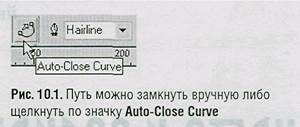
- Чтобы замкнуть кривую, щелкните по этому значку.
Чтобы заполнить объекты сплошным цветом:
- Выделите один или более замкнутых объектов.
- Щелкните по цвету в любой открытой палитре (рис. 10.2).
Нормальные формы, такие как дуга, нельзя замкнуть с помощью команды Auto-Close Curve.
Чтобы просмотреть дополнительные цвета, доступные на палитре, щелкайте по стрелкам вверх и вниз.
Чтобы просмотреть всю цветовую палитру, расширьте ее в горизонтальном направлении, щелкнув по левой стрелке внизу палитры. Чтобы сделать палитру плавающей дважды щелкните по палитре вне области цветов или перетащите ее в рабочее пространство.
 Чтобы заменить цвет заливки объекта, выделите его и щелкните по другому цвету в палитре. Чтобы удалить заливку из объекта, выделите его и щелкните в палитре по квадратику со значком х.
Чтобы заменить цвет заливки объекта, выделите его и щелкните по другому цвету в палитре. Чтобы удалить заливку из объекта, выделите его и щелкните в палитре по квадратику со значком х.
Чтобы изменить цвет контура выделенного объекта, щелкните правой клавишей мыши по цвету в палитре. Чтобы удалить цвет контура, щелкните правой клавишей в палитре по квадратику со значком х.
 2015-08-21
2015-08-21 339
339







